PyQt5 QDateTimeEdit – 获取QDateTime
在这篇文章中,我们将看到如何获得QDateTimeEdit小组件的QDateTime对象。QDateTime基本上是QDate和QTime的组合,即它同时具有日期和时间。而QDateTimeEdit小组件是用来显示或接收QDateTime的。我们可以在setDateTime方法的帮助下设置QDateTime。
为了做到这一点,我们将在QDateTimeEdit对象中使用dateTime方法。
语法: datetimeedit.dateTime()
参数: 它不需要参数
返回: 它返回QDateTime对象
下面是实现方法
# importing libraries
from PyQt5.QtWidgets import *
from PyQt5 import QtCore, QtGui
from PyQt5.QtGui import *
from PyQt5.QtCore import *
import sys
class Window(QMainWindow):
def __init__(self):
super().__init__()
# setting title
self.setWindowTitle("Python ")
# setting geometry
self.setGeometry(100, 100, 500, 400)
# calling method
self.UiComponents()
# showing all the widgets
self.show()
# method for components
def UiComponents(self):
# creating a QDateTimeEdit widget
datetimeedit = QDateTimeEdit(self)
# setting geometry
datetimeedit.setGeometry(100, 100, 150, 35)
# QDateTime
dt = QDateTime(2020, 10, 10, 21, 30)
# setting date time to datetimeedit
datetimeedit.setDateTime(dt)
# creating a label
label = QLabel("GeeksforGeeks", self)
# setting geometry to the label
label.setGeometry(100, 160, 200, 60)
# making label multi line
label.setWordWrap(True)
# getting current datetime
value = datetimeedit.dateTime()
# setting text to label
label.setText("DateTime : " + str(value))
# create pyqt5 app
App = QApplication(sys.argv)
# create the instance of our Window
window = Window()
# start the app
sys.exit(App.exec())
输出 :
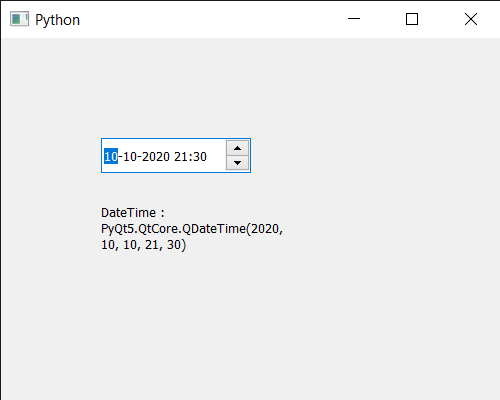
 极客教程
极客教程